
Агуулгын хүснэгт:
- Зохиолч Lynn Donovan [email protected].
- Public 2023-12-15 23:50.
- Хамгийн сүүлд өөрчлөгдсөн 2025-01-22 17:34.
Төхөөрөмж ба принтер хэсгээс "Төхөөрөмжийн менежер"-ийг сонгоно уу. "-ын зүүн талд байрлах гурвалжин тэмдэг дээр дарна уу. Дуу , видео болон тоглоомын хянагч." Энэ нь доор байгаа төхөөрөмжүүдийн жагсаалтыг өргөжүүлэх болно дуу чимээ , видео болон тоглоомын хянагч, үүнд таны дуу чимээ карт. дээр хулганы баруун товчийг дарна уу аудио төхөөрөмжийг сонгоод "Шинэчлэх Жолоочийн програм хангамж ."
Тиймээс, би Windows XP-д зориулсан аудио драйверуудыг хэрхэн суулгах вэ?
Арга 3 Үйлдвэрлэгчээс аудио драйверуудыг татаж аваарай
- Компьютерийн "Start" цэс дээр дарна уу.
- "Run" дээр дарна уу.
- Харилцах цонхонд "dxdiag" гэж бичнэ үү.
- "OK" дээр дарна уу.
- "Дуу" гэсэн шошго дээр дарна уу.
- "Төхөөрөмжүүд" гэсэн хэсэгт "Нэр"-ийн хажууд байгаа компьютерийнхээ дууны картын нэрийг бичнэ үү.
Би чанга яригчаа Windows XP-тэй хэрхэн холбох вэ? Алхам 3: Windows XP-г тохируулах
- "Эхлүүлэх" дээр дарж, "Удирдлагын самбар" дээр дарж, "Дуу, яриа, аудио төхөөрөмж" дээр дарна уу.
- Дуу болон аудио төхөөрөмжүүд дээр дарна уу.
- Дууны түвшний таб дээр дарж, Чанга яригчийн тохиргоо хэсгээс Нарийвчилсан товчийг дарна уу.
- Чанга яригч таб дээр товшоод Speaker Setup хэсгээс чанга яригчийн тохиргоогоо сонгоно уу.
Тэгэхээр би Windows XP дээр дууг хэрхэн идэвхжүүлэх вэ?
Дууны төхөөрөмжийг дахин суулгаж байна:
- Эхлэх, Хяналтын самбар дээр дарна уу.
- Гүйцэтгэл ба засвар үйлчилгээ, Систем дээр дарна уу.
- "Тоног төхөөрөмж" табыг сонгоод "Төхөөрөмжийн менежер" дээр дарна уу.
- "Дуу, видео болон тоглоомын удирдлага"-ын хажууд байгаа "+" дээр дарна уу.
- "Realtek" аудио төхөөрөмж дээр хоёр товшоод "Драйвер" таб дээр дарна уу.
- "Устгах" дээр дарна уу
Windows XP дээр програм хангамжийг хэрхэн суулгах вэ?
Windows XP дээр програм хангамжийг хэрхэн суулгах талаар
- 1Эхлүүлэх→Хяналтын самбарыг сонгоно уу.
- 2Хөтөлбөр нэмэх эсвэл устгах дүрс дээр дарна уу.
- 3 Шинэ програм нэмэх товчийг дараад CD эсвэл уян диск дээр дарна уу.
- 4Дараах товчийг дарж программыг ажиллуулна.
- 5 Програм хангамжийг суулгахын тулд зааврыг дагана уу.
Зөвлөмж болгож буй:
Windows-д зориулсан Apache серверийг хэрхэн татаж авах вэ?

Та зөөврийн USB диск гэх мэт Apache-г хаана ч суулгаж болно (үйлчлүүлэгчийн үзүүлэнгүүдэд хэрэгтэй). Алхам 1: IIS, Skype болон бусад програм хангамжийг тохируулах (заавал биш) 2-р алхам: файлуудыг татаж авах. Алхам 2: файлуудыг задлах. Алхам 3: Apache-г тохируулах. Алхам 4: вэб хуудасны үндсийг өөрчлөх (заавал биш) Алхам 5: суулгацаа шалгана уу
Windows-д зориулсан Git-г хэрхэн татаж авах вэ?

Windows-д зориулсан Git бие даасан суулгагч Windows-д зориулсан хамгийн сүүлийн үеийн Git суулгагчийг татаж аваарай. Суулгагчийг амжилттай эхлүүлсний дараа та Git Setup шидтэний дэлгэцийг харах болно. Командын мөрийг нээнэ үү (эсвэл суулгах явцад та Windows командын мөрөөс Git-г ашиглахгүй гэж сонгосон бол Git Bash)
Би Mac-д зориулсан MySQL-г хэрхэн татаж авах вэ?

OS X-д зориулсан MySQL-г татаж аваарай. Өөрийн OS X хувилбар болон архитектурын хувьд MySQL серверийн хамгийн сүүлийн үеийн тогтвортой хувилбарыг татаж аваарай. Татаж авахыг задлах. dmg файл. Татаж авсан файлаас MySQL-г суулгана уу. OSX дээр MySQL-д зориулсан автомат эхлүүлэх багцыг суулгаж тохируулна уу. Суулгасан MySQL серверт холбогдоно уу
Eclipse-д зориулсан Java хүчилтөрөгчийг хэрхэн татаж авах вэ?
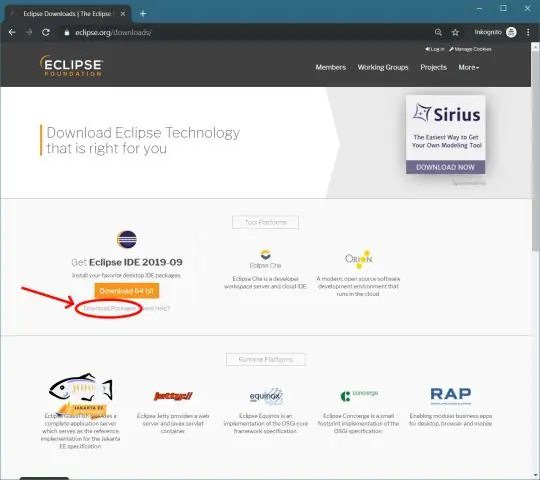
Хиртэлт: (Хүчилтөрөгч) Eclipse дээр дарна уу. Eclipse Committers-д зориулсан Eclipse IDE-ийн баруун талд байгаа 32 бит (Windows-ын дараа) дээр дарна уу. Улбар шар өнгийн DOWNLOAD товчийг дарна уу. Энэ файлыг илүү байнгын байршилд шилжүүлснээр та Eclipse-г суулгаж болно (шаардлагатай бол дараа дахин суулгана уу). Доорх Суулгах зааврыг шууд эхлүүлнэ үү
Windows-д зориулсан Firefox-г хэрхэн татаж авах вэ?

Windows дээр Firefox-ыг хэрхэн татаж авах, суулгах талаар Microsoft Internet Explorer эсвэл Microsoft Edge гэх мэт дурын хөтчөөс Firefox-ын татаж авах хуудсанд зочилно уу. Одоо татаж авах товчийг дарна уу. Firefox суулгагчийг таны компьютерт өөрчлөлт оруулахыг зөвшөөрөхийн тулд хэрэглэгчийн бүртгэлийн хяналтын цонх нээгдэж магадгүй. Firefox суулгаж дуустал хүлээнэ үү
